الإعلانات
يعد الحصول على شاشة رئيسية مخصصة لجهاز Android فكرة رائعة. ولكن إذا لم يكن لديك الوقت الكافي لقضاء ذلك في الوقت الحالي ، يمكنك منح الشاشة الرئيسية الحالية تغييرًا صغيرًا مع خلفية جديدة ورمزًا جديدًا مضبوطًا.
نشرنا مؤخرًا برنامجًا تعليميًا متعمقًا حول كيفية القيام بذلك إنشاء شاشة رئيسية رائعة لنظام Android كيفية جعل الشاشة الرئيسية الخاصة بك الروبوت رائع فريدهنا نظرة تفصيلية على العملية برمتها. إذا اتبعتها خطوة بخطوة ، يمكنك الحصول على نفس الشاشة الرئيسية الجذابة لجهازك وتعلم تجربة وصفات التصميم. قراءة المزيد لنفسك. إذا كنت تريد حفظ هذه العملية ليوم آخر ، ولكنك ما زلت ترغب في زيادة سطوع شاشتك الرئيسية ، يمكن أن تعمل الطريقة التالية كحل مؤقت لسد الفجوة. والأكثر من ذلك أنه سريع وسهل. كل ما تحتاجه هو خلفية جميلة ، وتطبيق قاذفة ، ومجموعة من الرموز التي ستتماشى مع الخلفية.
فيما يلي نظرة عامة موجزة عن كيفية تحقيق هذا التحول البسيط.
خلفيات جميلة من فضلك!
إذا وجدت خلفية أنيقة لجهازك ، فإن مهمة تجديد شاشتك الرئيسية قد أنجزت بالفعل. مع الكثير من المواقع الرائعة التي توفر خلفيات لأجهزة Android ، لن يكون من الصعب للغاية العثور على خلفية تناسب ذوقك. والبيز (
مراجعة هنا Wallbase لنظام Android: واحدة من أفضل الطرق للعثور على خلفيات جميلة أثناء التنقلالخلفيات ممتعة ، وهي أيضًا واحدة من أفضل الطرق لتخصيص وتخصيص تقنيتك. اليوم أنا هنا مع تطبيق لم ننظر إليه بعد: Wallbase ، رفيق الهاتف النقال ... قراءة المزيد ) يمكن أن يمنحك مجموعة واسعة من خيارات الخلفية.بمجرد تنزيل صورة خلفية مناسبة على جهازك ، حان الوقت لتطبيقها على شاشتك الرئيسية. للقيام بذلك ، اضغط مع الاستمرار على الشاشة الرئيسية ، حدد خلفيات من القائمة التي تفتح ، وانتقل إلى الموقع حيث قمت بحفظ خلفية الشاشة التي تم تنزيلها. حدد صورة الخلفية واضغط على تعيين خلفية لعرضه على شاشتك الرئيسية.
لقد اخترت خلفية داكنة ومهدئة وجدتها في وصفة MyColorScreen.

هناك حزمة لذلك
بفضل العديد من المصممين الماهرين والسخاء الذين هم في وسطنا ، ليس هناك ندرة في مجموعات الأيقونات الجميلة المجانية ذات الأسعار المعقولة على الويب ، وفي حالتنا ، على متجر Play.
بغض النظر عن الخلفية أو مخطط الألوان الذي تعمل به شاشتك الرئيسية في الوقت الحالي ، فمن المؤكد أنك ستجد بعض مجموعة الأيقونات التي تكملها. إذا كنت لا تعرف من أين تبدأ ، فجرّب تقرير Kannon من خمس حزم أيقونات مخصصة 5 حزم أيقونات Android مذهلة لتجميل جهاز Android الخاص بكهل تتطلع إلى تجميل أيقونات الأندرويد خاصتك ، لكنك لا تريد دفع المال؟ لقد اختبرت عددًا كبيرًا من حزم الرموز المخصصة المجانية ووجدت خمسة من أفضل ما يمكنك العثور عليه في أي مكان - بدون ... قراءة المزيد . قم بتثبيت إحدى حزم الرموز التي تريدها من متجر Play.
كنت أرغب في أن تكون الشاشة خالية من الفوضى باستثناء المرسى وشريط الإشعارات وأداة الساعة. لمنع الأشياء من أن تبدو باهتة للغاية ، استخدمت Nova Launcher لاستبدال الرموز الافتراضية الملونة غير المتطابقة بأيقونات Tiny White Icon Pack.
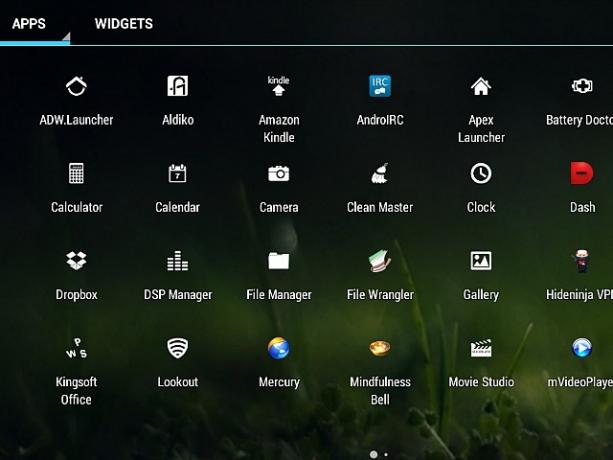
الرموز عبارة عن "تغيير"
قاذفة Android الأصلية غير قابلة للتخصيص للغاية. هذا أحد أسباب نجاح قاذفات الطرف الثالث. لتجربتنا ، ستحتاج إلى مشغل واحد مثل هذا يسمح بتبديل حزمة الرمز. كنقطة بداية ، يمكنك استخدام واحد من عدة قاذفات معروفة تحويل الروبوت الخاص بك: 5 قاذفات لاستبدال تلك التي جاءت مع هاتفكقاذفات Android هي طريقة رائعة لتزيين شاشتك الرئيسية برسومات جديدة وميزات جديدة. بالنسبة للمبتدئين ، يجب أن تعرف أن هاتفك يحتوي بالفعل على مشغل الأسهم الخاص به ، ولكن المخزون ... قراءة المزيد التي قمنا بتغطيتها.
لاحظ أن بعض حزم الرموز متوافقة فقط مع قاذفات معينة. إذا كنت ترغب في مشغل غير متوافق مع المشغل الحالي ، فاحصل على مشغل جديد أو ابحث عن حزمة رمز جديدة.
لغرض هذا المنشور ، سننظر في تغيير الرموز في ثلاثة من قاذفات الأكثر شعبية - نوفا لانشر, قاذفة أبيكسو ADW قاذفة.
اضغط لفترة طويلة على الشاشة الرئيسية للوصول إلى إضافة إلى الشاشة الرئيسية القائمة واضغط على رمز مفتاح الربط في أعلى اليمين. هذا يجلب إعدادات نوفا التي يمكن الوصول إليها أيضًا من App Drawer إذا لقد قمت بتعيين Nova Launcher كمشغل افتراضي.
انقر على انظر و اشعر في شاشة الإعدادات. ثم ، في الشاشة التي تظهر ، سترى موضوع الرمز كأحد الخيارات. حدد ذلك لرؤية جميع حزم الرموز المتوفرة على جهازك في حزمة الرمز قائمة طعام. اضغط على تلك التي قمت بتثبيتها في بداية هذه التجربة ، وفويلا! تم الآن تغيير جميع الرموز الموجودة في App Drawer واختصاراتها على الشاشة الرئيسية إلى أيقونات من المجموعة التي اخترتها. إذا كنت تريد التبديل مرة أخرى إلى الحزمة الافتراضية أو تجربة مجموعات أخرى من الرموز ، فما عليك سوى اختيار الحزمة ذات الصلة من حزمة الرمز قائمة طعام. هذا كل ما في الامر.

اضغط لفترة طويلة على الشاشة الرئيسية وحدد إعدادات أبيكس من القائمة المنبثقة. في الشاشة التالية ، اختر إعدادات السمةمما يؤدي إلى قائمة بحزم الأيقونات المتاحة. اضغط على حزمة الرمز التي تريد استخدامها. يؤدي هذا إلى فتح شاشة معلومات لتلك الحزمة. التنصت على تطبيق في هذه الشاشة الجديدة يغير الرمز الحالي المعين إلى الرمز الجديد في جميع أنحاء النظام. تصفح المزيد من المواضيع ل Apex Launcher باستخدام احصل على المزيد من الموضوعات الخيار على إعدادات السمة شاشة.

ابدأ بالضغط لفترة طويلة على الشاشة الرئيسية لإطلاق النار ADW التكوين المربع ، حيث ستجد شبكة 2 × 3 من خيارات ADW. انقر على إعدادات ADW في هذه الشبكة ، والتي ستوجهك إلى شاشة ذات عمودين مع قائمة طويلة من الإعدادات.
تجد المظاهر في قسم التنقل (العمود الموجود على اليسار) واضغط عليه لإظهار قائمة بجميع السمات المتاحة ، بما في ذلك حزمة الأيقونات الجديدة التي قمت بتثبيتها. اضغط على حزمة الرمز هذه وحدد تطبيق في شاشة معلومات السمة التالية.

إليك كيفية تشغيل الشاشة الرئيسية
كما بلدي تطبيقات تستخدم بشكل متكرر مثل المتصفح 5 طرق بسيطة لاختيار أفضل متصفح محمول لكاختيار متصفح لجهازك المحمول ، سواء Android أو iOS - أيهما تختار؟ إذا كان رأسك يدور من مجموعة متنوعة من خيارات متصفح الجوال ، فاسأل نفسك هذه الأسئلة الخمسة. قراءة المزيد , مدير الملفات 3 تطبيقات Android غير معروفة للحفاظ على ملفاتك ومجلداتك منظمةهل ما زلت تبحث عن مدير ملفات جيد لجهاز Android الخاص بك؟ ربما حان الوقت لاختبار بعض الخيارات الأقل شهرة. قراءة المزيد وعميل البريد الإلكتروني ومحرر النصوص ومشغل الموسيقى من بين الخيارات الأقل شهرة في فئتها ، ولم يكن لديهم بدائل موضوعية في حزمة الرموز التي اخترتها. بعد تثبيت المجموعة الجديدة ، احتفظت هذه الرموز غير المصنفة بمظهرها الأصلي ومطابقتها للمجموعة ذات الحجم فقط. خلط الأيقونات البيضاء والملونة كان سيبدو غريبًا ، لذلك أبقيتها على شاشات منفصلة.
في لقطة الشاشة المنقسمة أدناه ، الصورة على اليسار هي كيف تبدو شاشتي الرئيسية مع الرموز الافتراضية وخلفية الشاشة. الصورة على اليمين هي كيف تبدو بعد تغيير كل من عناصر التصميم هذه.
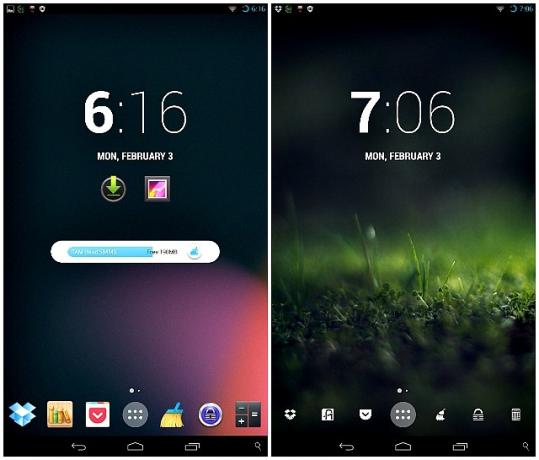
جعله خاصا بك!
سواء كنت تنظر إلى شاشة Android الرئيسية الخاصة بك مائة مرة في اليوم أو مرة واحدة فقط في الأسبوع ، عندما تفعل ذلك فعل انظر إليها ، أليس من الجميل أن يكون لديك شخص جميل ينظر إلى الوراء؟
ربما تريد حلاً مؤقتًا حتى تتمكن من تخصيص شاشتك الرئيسية ، أو ربما العبث بالخلفيات والأدوات والإعدادات اللانهائية ليس لك فقط. في كلتا الحالتين ، لا يزال بإمكانك إضافة بعض بيتزا الرسم إلى جهاز Android الخاص بك من خلال العملية البسيطة الموضحة أعلاه.
هل جربت حزم الرموز؟ هل لديك أي المفضلة لتقترح؟ اسمحوا لنا أن نعرف في التعليقات. تم الاستماع.
الصورة المميزة مشتقة من قاذفة برو بواسطة يوهانل (يستخدم تحت نسخة)
تدرب أكشاتا على الاختبار اليدوي والرسوم المتحركة وتصميم تجربة المستخدم قبل التركيز على التكنولوجيا والكتابة. جمع هذا بين اثنين من أنشطتها المفضلة - فهم الأنظمة وتبسيط المصطلحات. في MakeUseOf ، يكتب Akshata حول تحقيق أفضل أداء من أجهزة Apple الخاصة بك.
